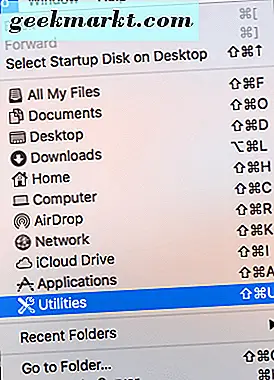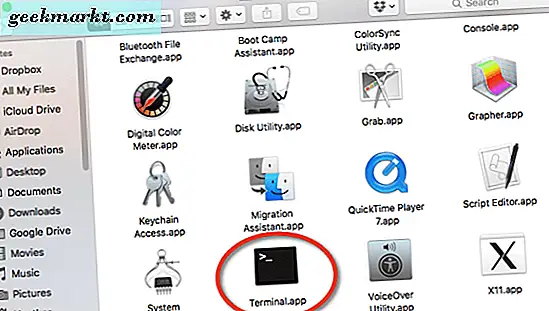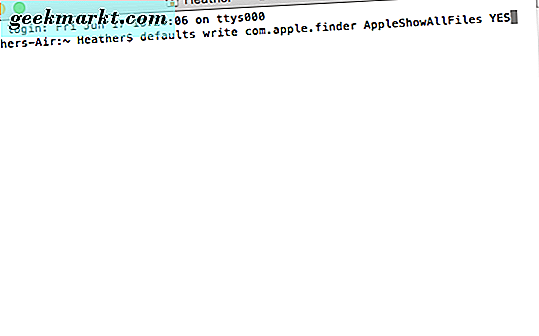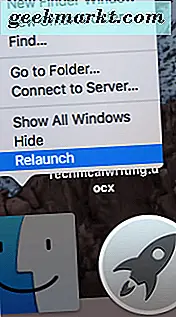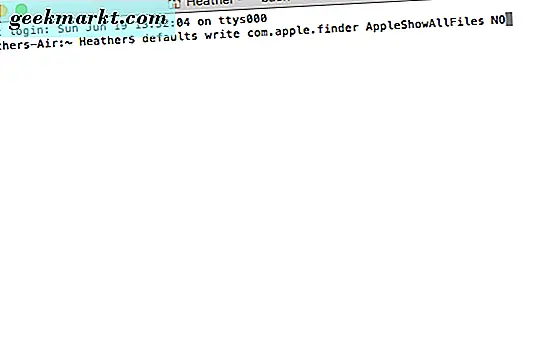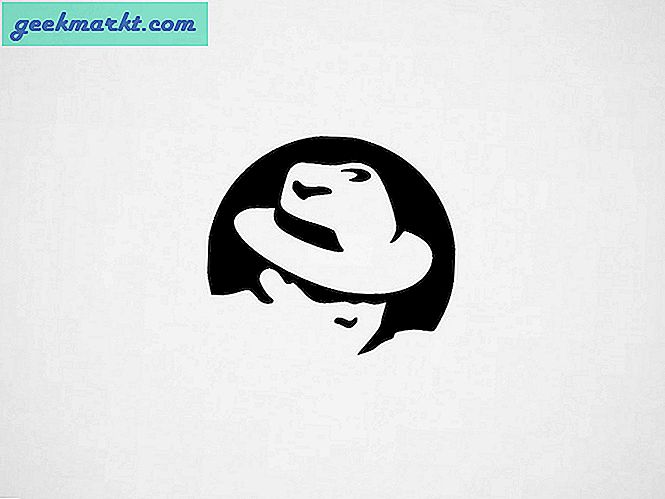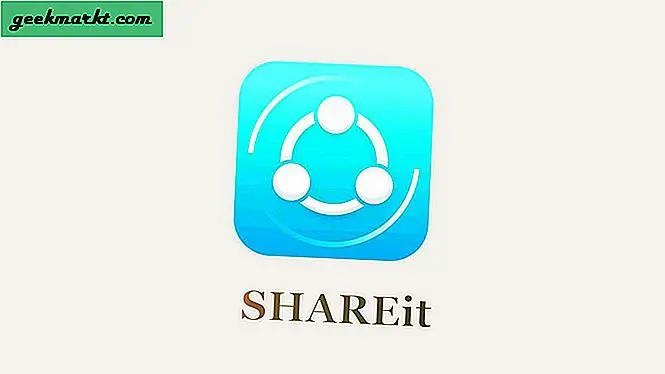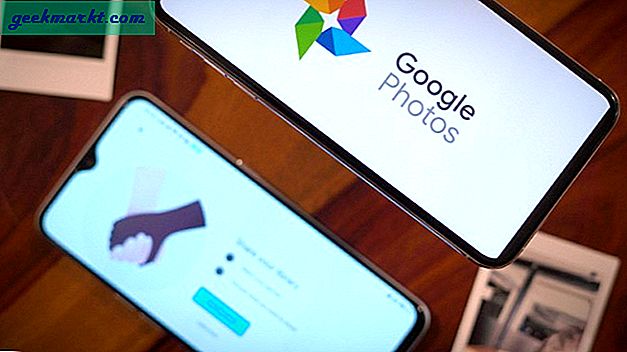Har du noen gang prøvd å finne en fil på din Mac-en som du vet må være der inne et sted, men du kan bare ikke finne den? I motsetning til Windows, som viser skjulte filer, er det ikke så lett å finne skjulte filer på en Mac. For å vise skjulte filer på din Mac, må du bruke Terminal-applikasjonen. Det er litt involvert, men vær med oss, og du finner de skjulte filene på kort tid.
Åpne Terminal
Naviger til terminalprogrammet på din Mac. 
Kanskje du allerede har det i havnen din. En annen måte å komme dit er fra Finder-klikk "Gå", bla ned til "Programmer", og bla deretter til "Verktøy" -mappen og klikk på den. Finn Terminal-applikasjonen i Verktøy-mappen og åpne den. Et annet alternativ:
- I Finder klikker du på "Gå", og deretter rull ned til "Verktøy" og klikk på den.
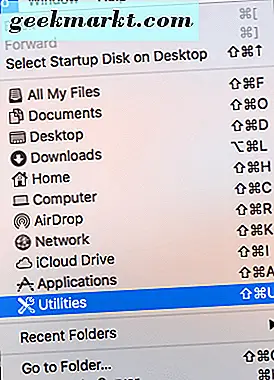
- I mappen "Verktøy" dobbeltklikker du på Terminal, som åpner den.
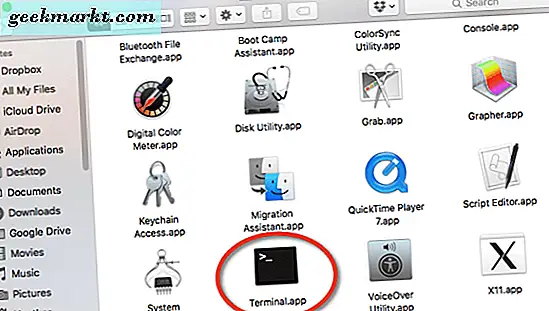
Hvorfor er det så mange måter å komme til Terminal-applikasjonen på Mac? Ingen anelse; velg hvilken metode som er enklest for deg.
Vis skjulte filer
Når du har Terminal åpen:
- Skriv standardinnstillinger skriv com.apple.finder AppleShowAllFiles JA og trykk "Enter" -tasten på tastaturet.
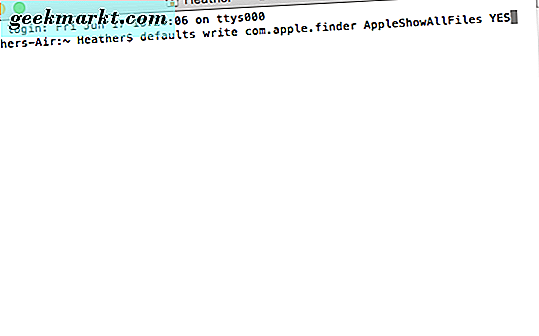
- Deretter trykker du på og holder nede "Alternativ" -tasten på tastaturet og høyreklikker på Finder-ikonet i dokken. Deretter velger du "Relaunch" i popuplisten.
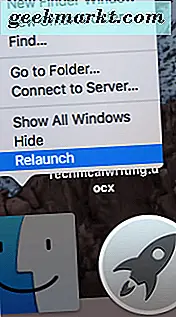
- Etter gjenstart vil alle skjulte filer bli synlige.
Gjenkjør skjulte filer igjen
Åpne Terminal som angitt ovenfor.
- Skriv standardinnstillinger skriv com.apple.finder AppleShowAllFiles NO og trykk "Enter" -tasten på tastaturet.
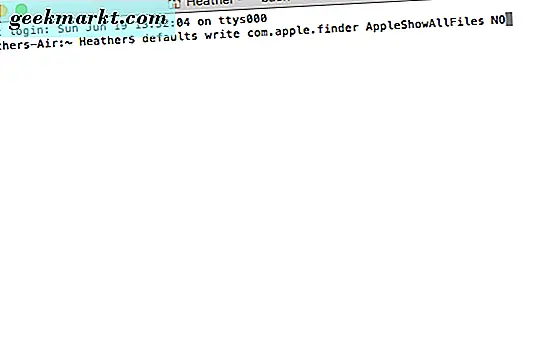
- Deretter trykker du på og holder nede "Alternativ" -tasten på tastaturet og høyreklikker på Finder-ikonet i dokken. Deretter velger du "Relaunch" i popuplisten.
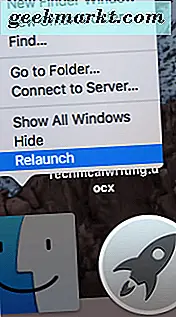
- Etter gjenoppstarten vil alle skjulte filer ikke lenger være synlige, og igjen vil de bli gjemt.
Så, ved å bare skrive en av de to kommandoene vi har oppført ovenfor, kan du enten vise eller skjule de skjulte filene på din Mac.
Hvis du vil automatisere prosessen, kan du også gjøre det ved å lage et skript for å forenkle tingene enda mer. Det er spesielt nyttig hvis du trenger tilgang til skjulte filer ofte, uansett grunn. Vi dekker ikke prosessen i denne artikkelen, men det er mange kilder tilgjengelig på Internett (som vi kanskje til og med dekker i et fremtidig innlegg). Noen har allerede skrevet et skript som du enten kan laste ned eller kopiere og lime inn i en savbar fil.
Vi håper denne artikkelen har vist seg å være nyttig for deg. Hvis du raskt trenger tilgang til skjulte filer og deretter vil gjemme dem igjen etter at du har funnet det som trengs, er dette den mest populære og velprøvde måten å gjøre det på.